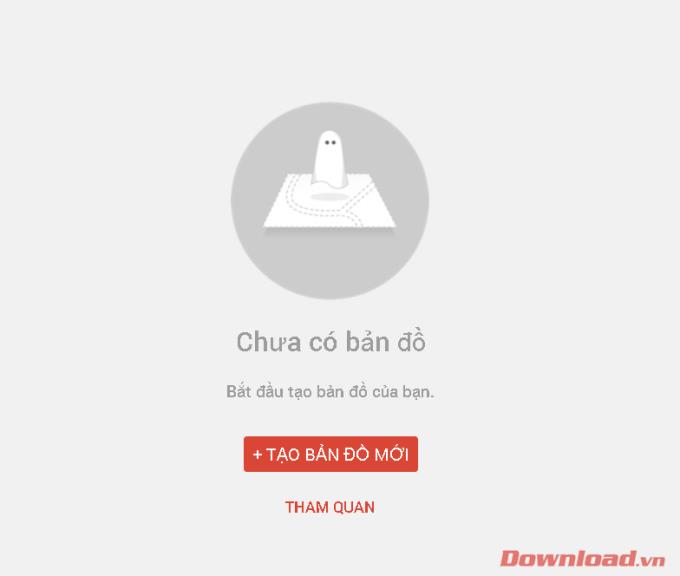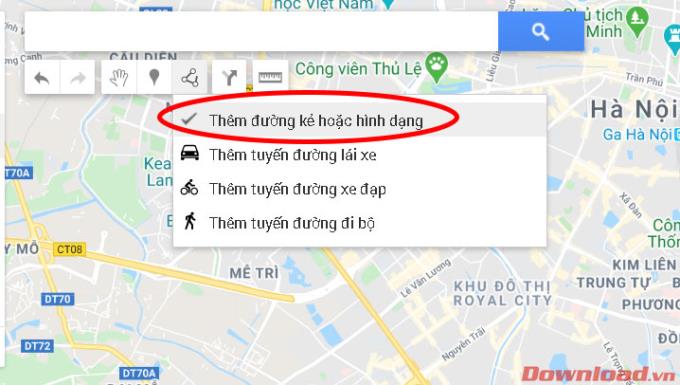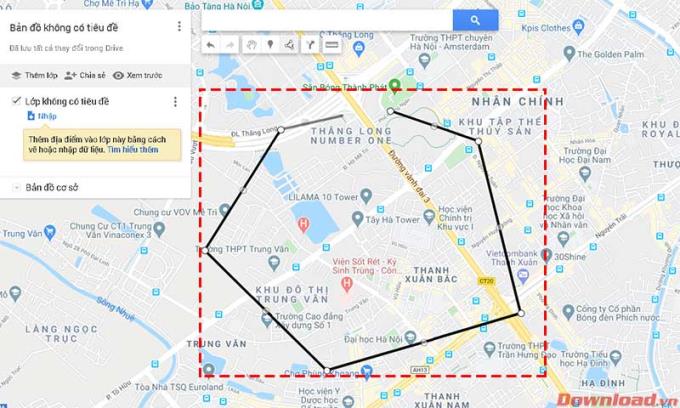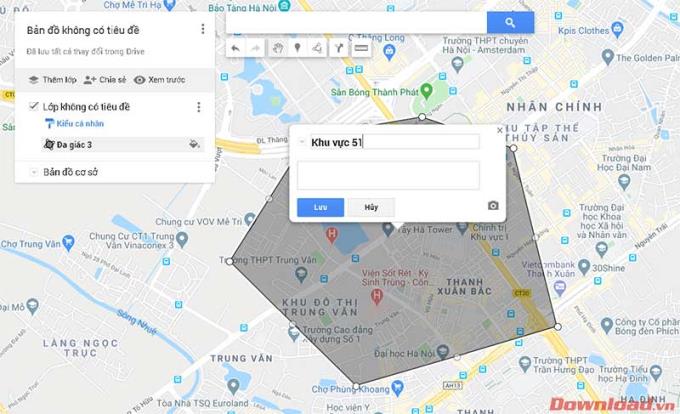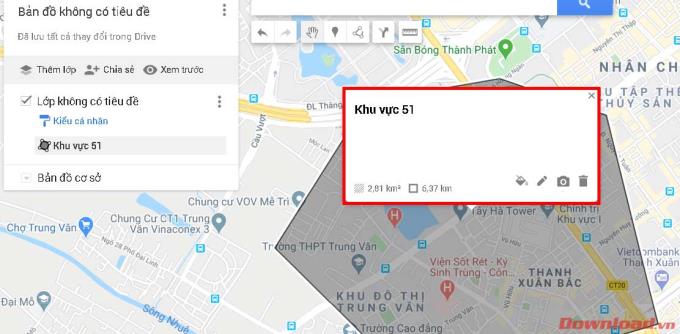Google Maps ha lanzado el kit de herramientas Google My Maps con muchas utilidades interesantes para ayudar a los usuarios que aman explorar mapas. Uno de ellos es la función para volver a dibujar las ubicaciones deseadas directamente en el mapa y editarlas. Este artículo lo guiará para hacer dibujos en mapas de Google en computadoras y teléfonos con My Maps.
Instrucciones para dibujar imágenes en mapas de Google en PC y teléfono inteligente
Dibuja formas en Google Maps con tu PC
Primero, visite la página de creación de mapas personales de My Maps. Luego, haga clic en el botón Crear nuevo mapa .
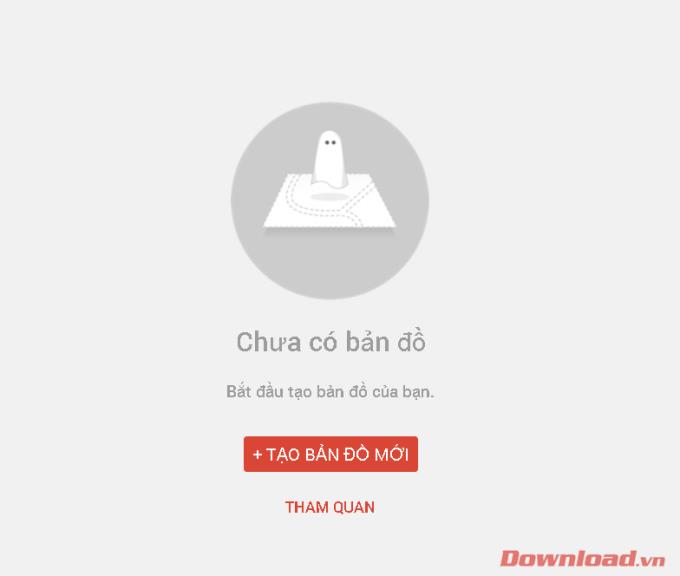
Haga clic en el botón Agregar línea en la barra de herramientas para comenzar a dibujar.
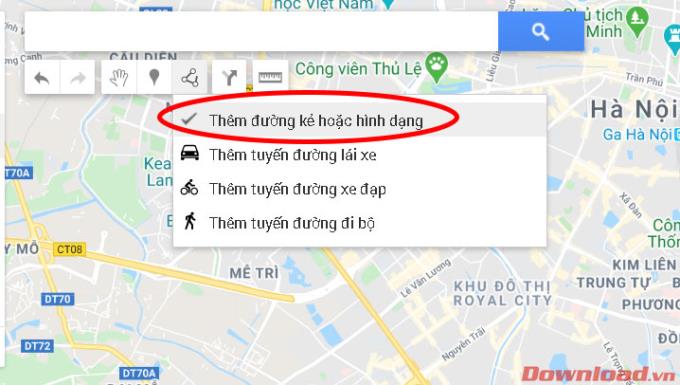
A continuación, dibuje una forma a su gusto para la zonificación (los puntos de inicio y final deben coincidir) para crear un área. Límites de área:
- Hasta 10,000 líneas, formas o ubicaciones.
- Hasta 50.000 puntos en total (línea y figura).
- Hasta 20.000 celdas de datos.
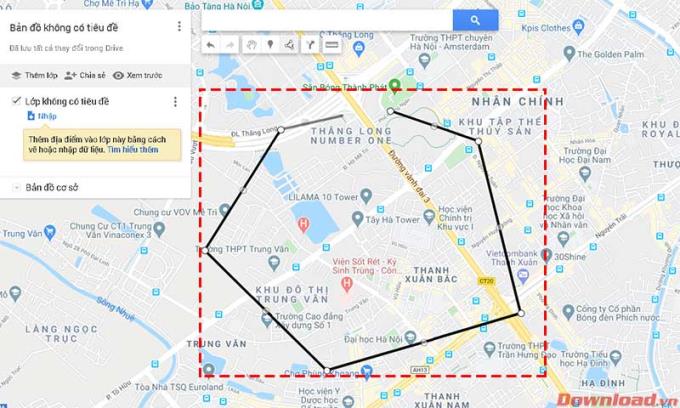
Una vez que termine de dibujar, nombre el área que acaba de dibujar y luego haga clic en el botón Guardar .
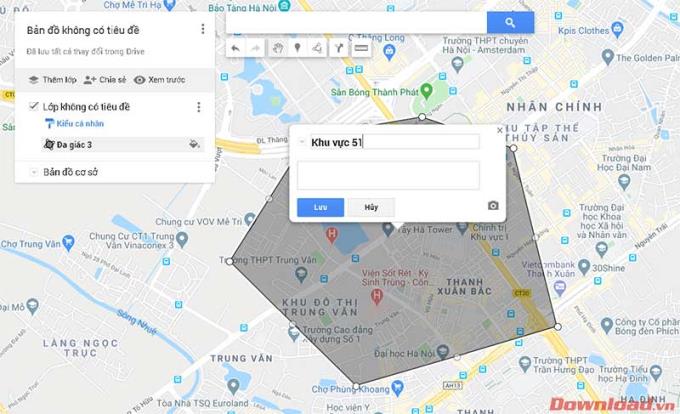
Después de guardar, también puede editarlo haciendo clic en el área que acaba de dibujar. Hay una serie de herramientas que puede utilizar, como eliminar imágenes, insertar imágenes de área o cambiar colores. También se le dará el área del área que acaba de dibujar en la tabla.
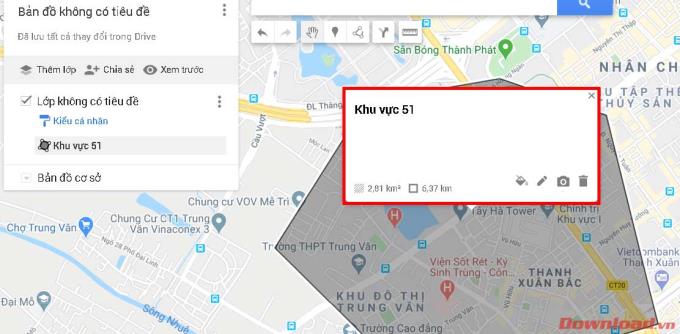
Dibuja formas en Google My Maps con tu teléfono
Primero debe descargar la aplicación Google My Maps en su teléfono. Actualmente, esta aplicación solo está disponible en Android, pero no es compatible con la plataforma iOS.
- Después de descargar e instalar, abra la aplicación y presione el botón Crear mapa .
- En la esquina inferior derecha, haga clic en Agregar -> Agregar una nueva línea.
- Mantenga presionado y dibuje un borde del área como desee y siga presionando Agregar .
- Repita este proceso hasta que el mapa se dibuje como desee, presione el botón Listo . Para volver a dibujar, presione el botón Retroceso .
- Nombra tu área y luego presiona el botón Listo para guardar.
¡Te deseo éxito!